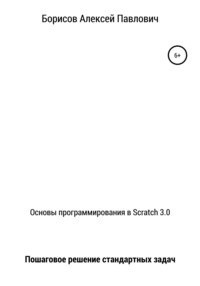Loe raamatut: «Основы программирования в Scratch 3.0. Пошаговое решение стандартных задач»
Общий вид программы
Scratch
3.0
Scratch 3.0 представляет собой он-лайн платформу и является одним из самых популярных графических языков программирования. Он располагается по адресу http://scratch.mit.edu
Также у него есть приложение Android (https://play.google.com/store/apps/details?id=org.scratch&hl=ru&gl=US), но оно не поддерживает облачных технологий.
Интерфейс графического языка Scratch 3.0 представлен на рисунке.

Как можно заметить, главное окно программы разделено, на три основных области: поле выбора функций и команд, поле редактирования кода, и сцена со Спрайтом. Такая компоновка областей стала более удобной для восприятия информации – то есть вся цепочка действий происходит слева направо – достаются команды, из них составляется алгоритм и результат отображается в правой части экрана.
За выбор самого Спрайта и Фона сцены отвечают две иконки в правом нижнем углу: зеленая с изображением «мордочки» кота, и синяя с символом «картинка».

Встроенные библиотеки Спрайтов и Фонов представлены на рисунке:


Поле функций разделено на три категории: «Код», «Костюмы» и «Звуки». Рассмотрим последние две области:


Команды также сгруппированы по цветовой гамме. Все команды можно пролистать сверху вниз, что ускоряет процесс поиска нужного блока.


1. Синяя палитра «Движение» – это команды, которые отвечают за перемещение Спрайта по сцене (ходьба вперед/назад, повороты, переход в заданные координаты и др.)
2. Фиолетовая палитра «Внешний вид» содержит команды, связанные с внешностью Спрайта, например, можно «вызвать» облако мысли, увеличить Спрайт в размере или изменить его цвет.
3. Темно-розовая палитра «Звук» отвечает за звуки.
4. Оранжево-коричневая палитра «События» – это стартовые блоки программы. То есть начать выполнение алгоритма можно, например, по нажатию на зелёный флажок, на любую из клавиш, при получении сообщения из какой-либо подпрограммы и другими способами.
5. Жёлтая палитра «Управление» содержит команды, с которыми знаком любой начинающий программист – таймер/ожидание, цикл, условный оператор «Если, то…» и некоторые вариации условий (ждать до наступления события, повторять пока не произойдет событие и др.)
6. Голубая палитра «Сенсоры» позволяет задавать различные события для команд из палитры «Управления» и «Операторы». Например, если Спрайт касается указателя мышки, то сделать 5 шагов назад. Важно акцентировать внимание ребят на том, что и сенсоры и операторы имеют особую форму – либо шестиугольника, либо эллипса – от этого зависит в какой команде применим тот или иной тип данных. Также во вкладке «Сенсоры» есть полезный блок интерактивного диалога с пользователем – «Спросить … и ждать», с помощью этого блока пользователь может задавать свои значения внутренним переменным (как числовые, так и текстовые).
7. Зелёная палитра «Операторы» – это некая смесь простых математических операций, неравенств, а также булева алгебра.
8. Оранжевая палитра «Переменные» предназначена под более серьезные проекты, в которых требуется использование переменных.
9. Вызов диалогового окна выбора дополнительного расширения осуществляется нажатием на иконку «Добавить расширение» в левом нижнем углу.

Самые примечательные «новинки» – видеораспознавание, музыка, переводчик, и, подключение различных устройств – Lego Mindstorms EV3, Lego WeDo 2.0 и другое. Перед подключением смартхаба к Scratch 3.0 необходимо скачать и установить на ноутбук/компьютер специальное приложение Scratch Link.
В книге разбираются задания, предложенные разработчиками Scratch, а также предлагаются свои задания. Она предназначена как для родителей для самостоятельного занятия с детьми программированием, так и для педагогов дошкольного образования для организации кружков по программированию.
Занятие 1. Оживи свое имя
Задания
1. Меняй цвет щелчком. Выбери букву из библиотеки спрайтов. Выбери любой фон. Когда нажимаешь на спрайт, цвет буквы должен измениться. Использовать команды: «Когда спрайт нажат», «Изменить эффект цвет на 25». Изменить цифры на любые, посмотреть на получившийся эффект.
2. Вращай. Выбери букву из библиотеки спрайтов. Выбери любой фон. Когда нажимаешь на спрайт, буква должна повернуться на 18 градусов 10 раз подряд. Использовать команды: «Когда спрайт нажат», «Повторить 10 раз», «Повернуть по часовой стрелке на 18 градусов». Изменить цифры на любые, посмотреть на получившийся эффект.
3. Проиграй звук. Выбери букву из библиотеки спрайтов. Выбери любой фон. Когда нажимаешь на спрайт, проиграй звук «guitar strum». Использовать команды: «Когда спрайт нажат», «Играть звук «guitar strum» до конца». Звук выбрать в закладке «Звуки».
4. Танцующая буква. Выбери фон «Spotlight», выбери любую букву. Когда спрайт нажат, буква должна переместиться на 10 шагов, включить звук «малый барабан», пройти назад 10 шагов и включить звук «Закрытый Хай-хэт». Использовать команды: «Когда спрайт нажат», «Идти 10 шагов», «Барабан играть … 0.25 бита».
====Подсказка===
Знак минус для перемещения назад.
Щелкнуть на кнопке «Добавить расширение» (внизу слева). Затем нажать «Музыка», чтобы добавить музыкальные блоки
===============
5. Измени размер. Выбери букву из библиотеки спрайтов. Выбери любой фон. Когда нажимаешь на спрайт, в начале увеличивается размер на 10%, потом уменьшается размер на 10%. Использовать команды: «Когда спрайт нажат», «Изменить размер на 10%», «Повторить 10 раз».
====Подсказка===
Знак минус для уменьшения размера.
===============
6. Нажми на кнопку. Выбери букву из библиотеки спрайтов. Выбери любой фон. Когда нажимаешь на кнопку пробел, буква должна повернуться на угол 90 градусов и изменить цвет. Использовать команды: «Когда кнопка пробел нажата», «Повернуть по часовой стрелке на 90 градусов», «Изменить эффект цвет на 25». Изменить цифры на любые, посмотреть на получившийся эффект.
7. Поплавай вокруг. Выбери букву из библиотеки спрайтов. Выбери любой фон. Когда нажимаешь на спрайт, буква плывет из одной точки в другую, а потом назад. Использовать команды: «Когда спрайт нажат», «Плыть 1 секунд в точку х:… у:…».
====Подсказка===
Необходимо указать начальную координату, потом конечную координату, а потом снова начальную.
===============
Tasuta katkend on lõppenud.